第11步
转到图层>新建>图层以创建新图层并将其命名为Sparkles_Large_1。然后,在“ 图层”面板中的Sparkles_Large_1图层正下方拖动此图层。

第12步
现在选择画笔工具(B),选择Sparkles画笔,并将画笔的直径设置为75 px左右。然后,将前景色设置为#ffffff和刷如下所示( 当从照片边缘向中心刷时,减小画笔的 直径):

第13步
选择Sparkles_Small_1图层,转到图层>新建填充图层>纯色以创建新的纯色填充图层,将其命名为SS_1_Color,然后选择颜色#eea815,如下所示:
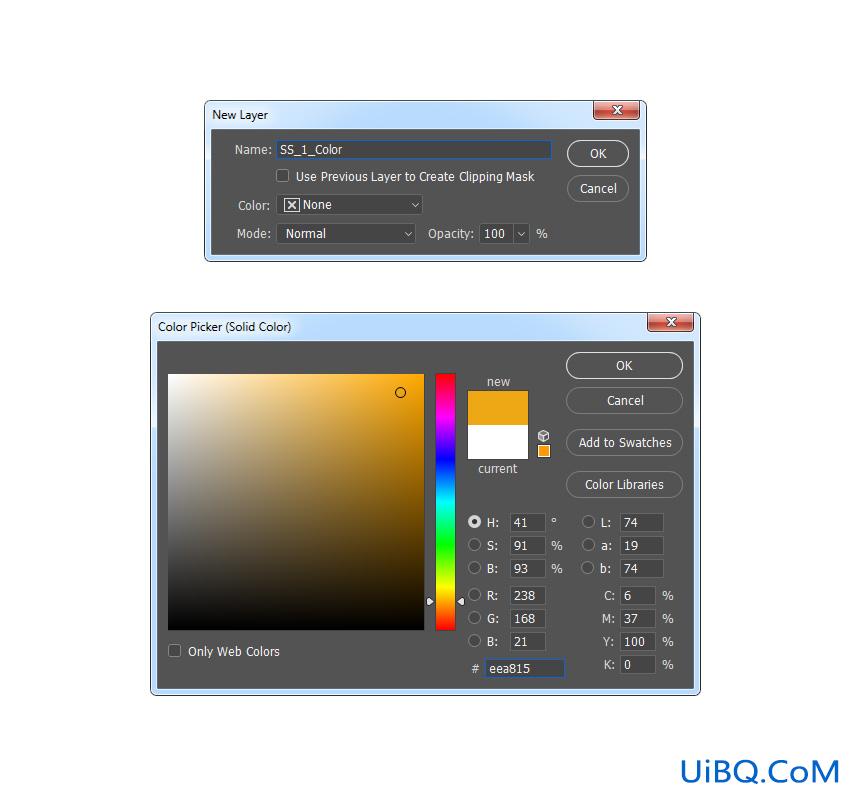
第14步
现在按键盘上的Control-Alt-G创建剪贴蒙版。然后优艾设计网_PS入门教程,选择Sparkles_Small_1图层并将此图层的混合模式更改为线性减淡(添加)。

第15步
选择SS_1_Color图层并按键盘上的Control-J复制它。然后,将此图层拖动到“ 图层”面板中Sparkles_Medium_1图层的正上方。然后,按键盘上的Control-Alt-G创建剪贴蒙版。









 加载中,请稍侯......
加载中,请稍侯......
精彩评论